O que você vai aprender?
Nesta dica iremos mostrar como funciona um filtro no Tableau Prep. O filtro segue por seu nome. É uma opção de filtrar seus dados baseado na configuração que você especificar para a ferramenta. Ou seja: Você consegue aplicar diferentes filtros, por meio de um cálculo, de um limite de valores e/ou um filtro de limpeza para lidar com valores nulos.
Introdução
No nosso exemplo vamos usar essa simples base com 3 colunas possuindo diferentes tipos de dados. Da esquerda para a direita String (cadeia de caractéres), Number (número-inteiro), Date-time (Data e hora).
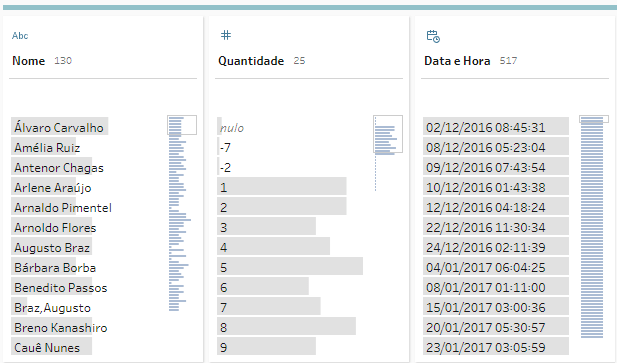
Para aplicar um filtro devemos seguir um caminho que é o seguinte. Clicar nos 3 pontos da coluna desejada, ou clicar com o botão direito, procurar por filtrar > Selecionar a opção de filtro.
OBS: Os filtros Cálculo, Valores Selecionados, e intervalos de valores estão presentes em todos os tipos de dados.
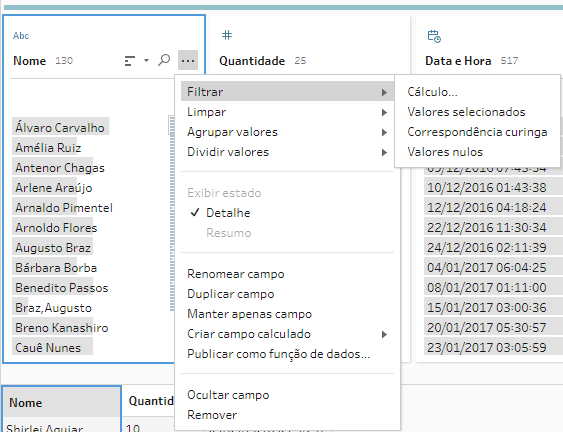
Cálculo: Nessa opção nós criaremos um filtro baseado numa função que vamos construir manualmente usando as referências que o Tableau Prep nos fornece.
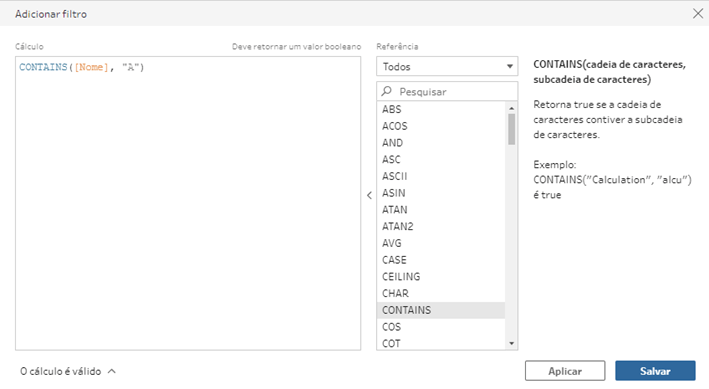
Neste simples filtro que usamos como exemplo, nós buscamos por nomes que contém a letra A. Repare que CONTAINS está destacado na cor azul, pois é uma função, isso vai ativamente mudar algo na coluna, por outro lado, “[Nome]” está na cor laranja e entre colchetes pois identifica o nome da coluna, o A entre aspas está na cor cinza, pois é uma String (carácter) que será procurado para aplicar a função.
Veja também que na direita temos várias referências para outras funções, e quando selecionamos alguma, temos também um exemplo de como a mesma deve ser feita.
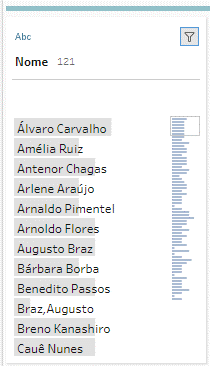
O número de nomes diminuiu de 130 para 121. Uma leve mudança.
Valores Selecionados: Essa parte é bem simples. Esse filtro nos permite escolher manualmente, marcando as checkboxs
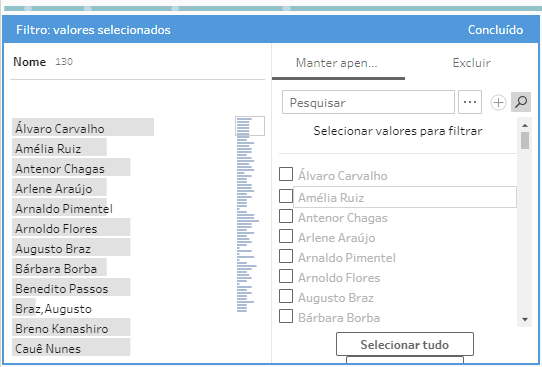
Após escolher os valores temos a opção de Manter apenas, ou de Excluir esses valores selecionados. Simples assim.
Correspondência Coringa: Aqui devemos especificar uma letra, uma palavra ou até mesmo uma frase. E baseado na correspondência (Contém, Inicia com, Termina com, Correspondência exata). Aqui também temos a opção de Manter apenas o que corresponde ao filtro, ou Excluir.
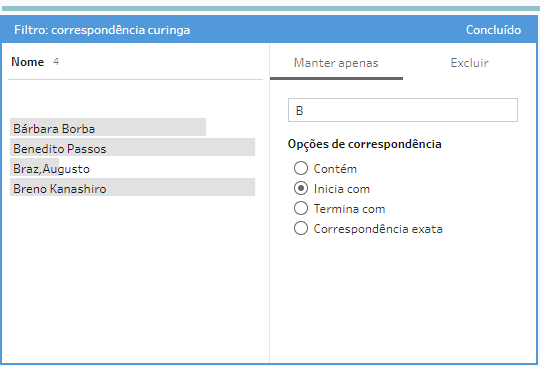
No nosso caso escolhemos Manter apenas todos os nomes que iniciam com a letra “B”. E obtivemos o resultado acima.
Valores Nulos: Esta opção é um filtro simples para valores nulos. Vamos escolher aqui manter apenas os valores nulos ou não nulos, selecionando uma das duas opções.
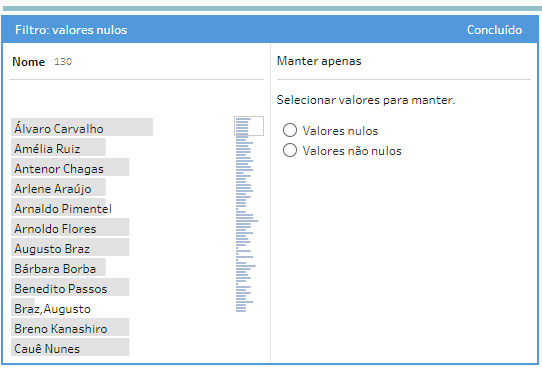
Number: Quando estivermos trabalhando com números, nós mantemos 3 das configurações de filtro vistas anteriormente. Mas uma delas não faz muito sentido para um filtro numérico, essa seria a correspondência coringa, que é trocada por algo mais útil aqui, o intervalo de valores.
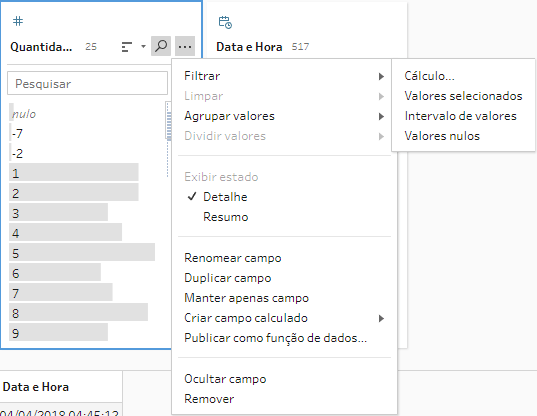
Intervalo de valores: Com o filtro de intervalo de valores nós conseguimos estipular um intervalo de valor, onde o Prep só nos trará dados que respeitem esse filtro. Podemos dar um valor mínimo para nossos dados, ou um máximo. Tudo que temos que fazer é selecionar a caixa correta e digitar o valor mínimo ou máximo. Além disso temos uma checkbox para incluir os valores nulos.
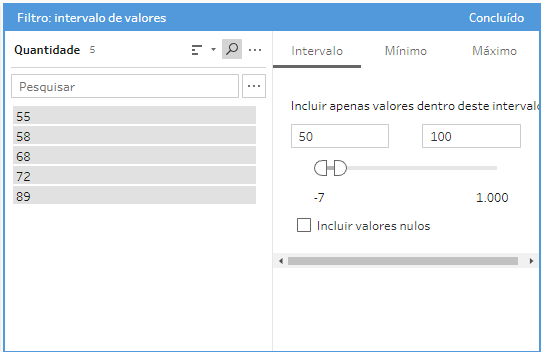
Date Time: Quando vamos filtrar campos do tipo data ou data e hora. Nós temos duas novas opções. Intervalo de datas, que se assemelha muito ao intervalo de valores, e Datas relativas.
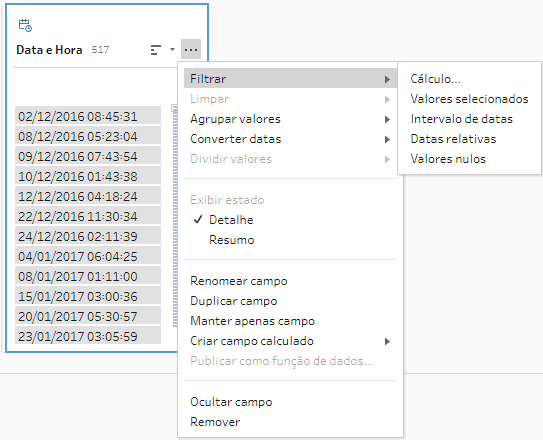
Intervalo de Datas: Muito parecido com o Intervalo de valores. Aqui nós vamos definir o valor mínimo e/ou máximo para as nossas datas, e o Prep irá excluir todo valor que não esteja respeitando esse filtro.
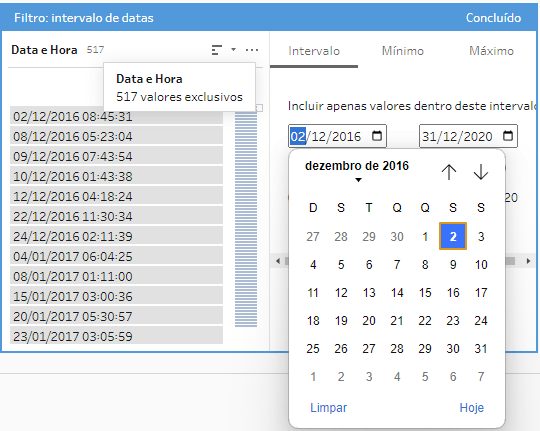
Para aplicarmos o filtro podemos digitar a data manualmente ou escolher o dia no mês e ano que quisermos clicando no ícone de calendário no canto direito das caixas.
Datas Relativas: Quando estamos falando de datas relativas nós agrupamos os dados em semanas, meses, trimestres ou anos. Baseado nisso nós aplicamos o filtro de nossa preferência.
Trimestre anterior, ou o próximo, o trimestre vigente, ou os últimos e posteriores trimestres.
Além disso tudo, é possível escolher o que acontecem com os valores nulos e também referenciar o filtro a partir de uma data escolhida pelo usuário.
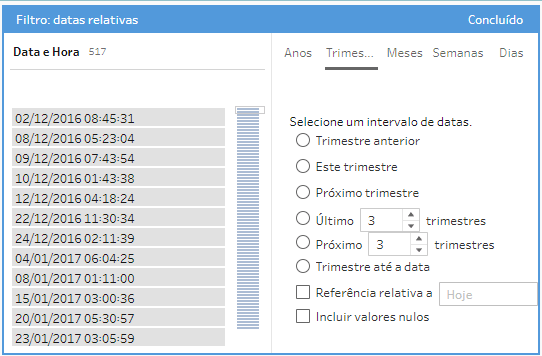
E aí? O que achou dos filtros do Tableau Prep?
